
Узнайте в этом руководстве как купить лицензию в Minecraft, если вас по прежнему интересует данный вопрос, то читайте далее.
Как лицензировать Minecraft на ПК
Minecraft для ПК — очень легкая игра, и, чтобы начать играть, достаточно скачать ее, запустить и создать учетную запись в сети.
Итак, чтобы приступить к игре, все, что вам нужно сделать, это зайти на официальный сайт Minecraft и нажать на пункт DOWNLOAD, чтобы загрузить игру Mojang на ваш ПК (размер установщика составляет около 2 МБ).
После завершения загрузки откройте файл MinecraftInstaller.msi, если вы используете Windows, в открывшемся окне последовательно нажмите на кнопки Sip, close, close, close, Install on pc es End, чтобы завершить установку.
Если же вы используете Mac, то после загрузки Minecraft с официального сайта, перетащите иконку в папку Applications и запустите ее простым двойным щелчком.
Покупаю лицензию майнкрафт!!!Как правильно купить?
После запуска Minecraft пусковая установка загрузит файлы обновления, после чего на экране появится страница с предложением ввести направление электронной почты и пароль от учетной записи Minecraft и нажать на пункт LOG IN.
В случае если у вас нет такого профиля, нажмите на пункт Create a new account и впишите e-mail, подтверждение адреса электронной почты, пароль, подтверждение пароля и дату рождения в соответствующие поля.
В этот момент нажмите на элемент REGISTRATION и откройте ссылку подтверждения, которую вы найдете в сообщении электронной почты, которое будет вам отправлено. Затем нажмите на элемент LOG IN, введите пароль учетной записи Minecraft и снова нажмите LOG IN.
Отлично, теперь вам осталось только получить лицензию Minecraft. Для этого нажмите на элемент Get Minecraft, введите электронную почту и пароль учетной записи Minecraft на появившейся на экране странице и нажмите на элемент LOG IN. Затем нажмите на элемент SKIN слева и кликните на скрипт Buy the game here.
Затем введите Nickname es страну происхождения и введите данные действующего способа оплаты (кредитные / дебетовые карты). Принимаются следующие схемы: VISA, MasterCard, American Express, PayPal, PaySafeCard es JCB.
Цена Minecraft равна 23,95 евро, хотя она может меняться в зависимости от рекламных периодов. После того, как вы заполнили форму, вам остается только нажать на пункт BUY NOW и, наконец, вы сможете играть в полную версию лицензионного Minecraft. Для получения более подробной информации я рекомендую вам ознакомиться с моим руководством о том, как скачать Minecraft для ПК.
Как получить лицензию на Minecraft PE
Как вы говорите? Вы пытались установить издание minecraft pocket на свой мобильный телефонНо вы продолжаете получать раздражающее сообщение, что у вас нет лицензии? Не волнуйтесь, сейчас я объясню, как это исправить.
Android
Если у вас есть устройство Android, вы можете получить лицензию Minecraft, купив ее через Play Store, цифровой магазин Google.
Для этого достаточно запустить Play Store (значок с цветным символом ▶ ︎ на главном экране или в ящике), найти в поиске » Minecraft «Inside и выбрать значок приложения (куб из пикселей) из результатов поиска. После этого достаточно коснуться голосом кнопки Install (6,99 евро), ввести данные действующего способа оплаты и нажать на надпись BUY NOW.
Напоминаю, что принимаются следующие способы оплаты: кредитная/дебетовая карта, телефонный биллинг, счет Paypal es баланс аккаунта Google. Для получения более подробной информации я приглашаю вас прочитать мое руководство о том, как покупать в Google Play. Отлично, теперь у вас больше не будет проблем с лицензией, и вы сможете спокойно играть в Minecraft.
В случае возникновения каких-либо проблем, я рекомендую вам удалить предыдущую версию Minecraft и снова загрузить ее из Play Store, чтобы купленная вами лицензия была применена правильно.
iOS
Если же у вас есть iPhone или iPad, вы можете приобрести лицензию Minecraft непосредственно в App Store Apple.
Для этого откройте App Store (значок буквы «А» на синем фоне на главном экране), нажмите Поиск (внизу справа), найдите внутри «Minecraft» и выберите значок приложения (земной куб из пикселей) из результатов поиска.
На этом этапе нажмите на элемент Get (7,99 EUR), подтвердите свою личность с помощью Face ID, Touch ID или пароля Apple ID, введите данные действующего способа оплаты (если вы не сделали этого раньше) и нажмите на элемент BUY NOW.
Способы оплаты, принимаемые цифровым магазином Apple, — это кредитная/дебетовая карта, счет Paypal, выставление счета оператором es баланс Apple ID. В любом случае, для получения дополнительной информации я рекомендую вам ознакомиться с моим руководством о том, как покупать в App Store без кредитной карты. Короче говоря, нет ничего проще!
Это все, что нужно знать о том, как купить лицензию в Minecraft.
Источник: playsector.ru
Как запустить лицензионный майнкрафт с модами
Ответ очень прост, достаточно скачать с официального сайта автоустановщик «Forge».
Автоустановщик установит Forge (загрузичик модов) в клиент Майнкрафт.
На картинке показано где выбрать версию и какой установщик следует скачивать для Windows.
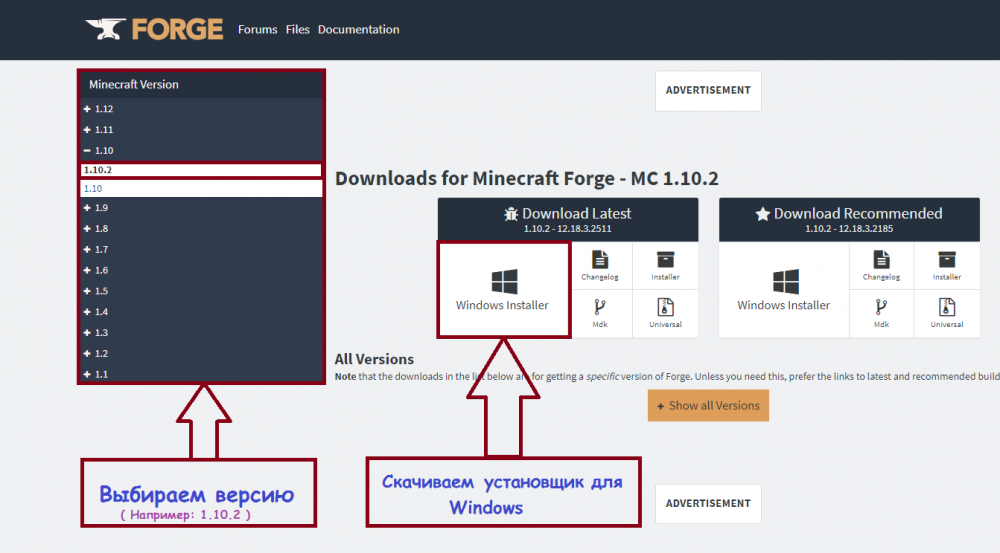
Как только скачали установщик, переходим к следующему этапу.
Далее нам понадобится сам клиент, не важно какой, давайте например возьмём «лицензионный».
Запускаем клиент и выбираем нужную нам версию, после чего запускаем одиночную игру, а потом просто закрываем клиент и запускаем установщик «Forge». Как и что нажимать в установщике, показано на картинке ниже.
В разделе Клиентские на вопрос чем отличается лицензия minecraft от пиратки ище как ставить моды на лицуху заданный автором Проститься лучший ответ это —————————————-Майнкрафт———————————————-1. В лицензионной версии можно менять скин. 2. Можно зайти на сервер с включенной защитой от пиратки. 3. Можно нормально пользоваться официальным лаунчером.
4. Можно зайти на сервера известных проектов типа GhostCraft.—————————————-моды———————————————-1) Заходим в Google2) Пишем «как устанавливать моды в minecraft»3) Нажимает поискДумаю, многие с вас не знают как устанавливать понравившийся мод, теперь для вас предоставляется инструкция.Установка модов:Windows 7, Vista – C:/Users/»User name»/AppData/Roaming/.minecraft/binWindows XP – C:/Documents and Settings/»User name»/Application Data/.minecraft/bin»User name» – название вашего профиля на компьютере.Для корректной работы модов необходимы ModLoader, AudioMod и GUI Api.Скачать ModLoader, AudioMod, GUI Api. Устанавливаются они как обычные моды, тобишь смотрим инструкцию выше.На данный момент все вышеуказанные программы версии 1.6.61.
Переходим по данному пути делаем резервную копию minecraft.jar2. Открываем архиватором minecraft.jar который находится в директории игры, в папке bin3. Открываем архив со своим модом.4. И перетаскиваем мышкой все файлы из архива с модом в архив minecraft.jar5. Удалите папку META-INF в minecraft.jar обязательно, а то игра не запустится, если её нет, радуйтесь, её вам удалять не нужно.6.
ГотовоНе используйте паки текстур когда хотите поиграть с модом, иначе вещей которые добавляет мод попросту не будут видно.ЭТО ОБЩАЯ ИНСТРУКЦИЯ ДЛЯ УСТАНОВКИ МОДОВ!! !Существуют более сложные моды, для которых требуется отдельная инструкция по установке.Пример такой инструкции:1. Переходим в директорию игры, в папку bin, и делаем резервную копию minecraft.jar2.
Открываем архиватором minecraft.jar3. Открываем архив со своим модом.4. Если там есть папка под названием «resources», кидаем содержимое этой папки в папку «resources», которая находится в директории игры.5. Перетаскиваем мышкой все файлы из архива с модом в архив minecraft.jar (кроме папки «resources»)5.
Удалите папку META-INF в minecraft.jar обязательно, а то игра не запустится, если её нет, радуйтесь, её вам удалять не нужно.6. ГотовоВнимание!1.
Внимательно смотрите на версию модов, если она, допустим, под игру версии 1.4, а у вас игра версии 1.5 или же одна с необходимых программ указанных выше другой версии, по сравнению с модом или игрой, у вас будет просто черный экран после их установки.Запомните, всё должно быть под одну версию игры.2. Некоторые моды могут не работать если у вас уже стояли до этого другие моды.
Рекомендуется устанавливать новый мод на чистую версию игры.3. Если у вас не получилась установить мод, то прочитайте внимательно файл Readme.txt в папке с модом, если он там есть, скорее всего для установки этого мода необходимы какие-либо нестандартные действия, подробное описание которых есть в этом файле.4. Использовать нестандартные паки с текстурами в при включенных модах нельзя, так как вы не увидите в игре новые предметы, можно лишь использовать специальные паки текстур которые поддерживают установку некоторых, обычно самых популярных, модов.5. Самая важная из этих трех программ, это ModLoader, в 90% случаев хватает для установки мода только его одного, некоторые моды даже могут конфликтовать с GUI Api, можно его не устанавливать.6. Если у вас не получилось установить мод или возникли какие-то другие проблемы, смотрите комментарии к этому моду, часто там дают хорошие советы.


Майнкрафт — замечательная и очень интересная игра, в которой можно найти множество приключений. Главной особенностью игры является ее расширяемость. Вы без проблем можете установить несколько модов и игра будет еще более увлекательной. Но что, если установить не один, а сразу много? Эдак, 200 штук! Вы просто не узнаете игры.
Она изменится полностью и затянет вас вновь в свой загадочный мир с еще большей силой! Заинтересовались? Тогда скачайте бесплатно майнкрафт с модами (200 модов) с нашего сайта и отправляйтесь на поиски приключений! Но что делать, если модов слишком много и с ними трудно разобраться? Я рекомендую скачать сборку из 50 модов, что бы освоиться в дополнениях и уже потом переходить не большее количество модификаций.
Какие моды включены в сборку?
Учтите, что в зависимости от версии игры состав модификаций может незначительно меняться, но, в целом, изменений не будет.
- Natura — расширение изменит генерацию мира, вы сможете питаться травами и плодами.
- GraviSuite — расширение к IndustrialCraft 2, которое добавляет новую броню.
- Aroma1999s Dimensional World — добавляет измерение, состоящие из шахт.
- Biomes’O’Plenty, AbyssalCraft — генерирует новые биомы и локации, которых нет в обычной версии игры.
- Forestry — добавляет механизмы, автоматические фермы.
- Pressure Pipes, Liquid XP — модификации включают в себя множество жидкостей и труб для их переливания.
- RedstoneArsenal — в игре появятся новые виды оружия.
- ArmorStatusHUD — показывает прочность предмета, которое у вас в руке, а также целостность брони.
- W.A.I.L.A, RemoteIO — расширение говорит игроку о том, из какого мода каждый блок. (что бы не запутаться)
- W.A.W.L.A — дополнительное расширение.
- Tubestuff — расширение.
- BigReactors
- BuildCraft Additions Mod — аддон к BuildCraft.
Вы ознакомились со всем дополнениями? После установки сборки у вас появятся новые руды, вы сможете создавать новые механизмы, строить атомные станции, стрелять из настоящего стрелкового оружия, исследовать новые биомы, строить большие города и даже познакомиться с инопланетной жизнью. Согласитесь, это очень здорово и данные возможности вам добавят всего 15-20 модов. Если включить в список и остальные, то, боюсь, вы будете читать до утра.
Скачать майнкрафт — 200 модов
Сборку можно скачать как и обычным способом, так и через торрент, но, к сожалению, у торрента будет маленькая скорость, поэтому рекомендую качать майнкрафт с 200 модами через облака:
Скачать майнкрафт 1.7.10 с модами (200 модов):

Скачать майнкрафт 1.7.2 с модами (200 модов):
Скачать майнкрафт 1.6.4 с модами (200 модов):
Источник: minecraft-kak.ru
Как пользоваться лицензией майнкрафт

Наш проект живет и развивается для тех, кто ищет ответы на свои вопросы и стремится не потеряться в бушующем море зачастую бесполезной информации. На этой странице мы рассказали (а точнее — показали 🙂 вам Как пользоваться лицензией майнкрафт . Кроме этого, мы нашли и добавили для вас тысячи других видеороликов, способных ответить, кажется, на любой ваш вопрос. Однако, если на сайте все же не оказалось интересующей информации — напишите нам, мы подготовим ее для вас и добавим на наш сайт!
Если вам не сложно — оставьте, пожалуйста, свой отзыв, насколько полной и полезной была размещенная на нашем сайте информация о том, Как пользоваться лицензией майнкрафт .
Источник: use.smotrikak.ru